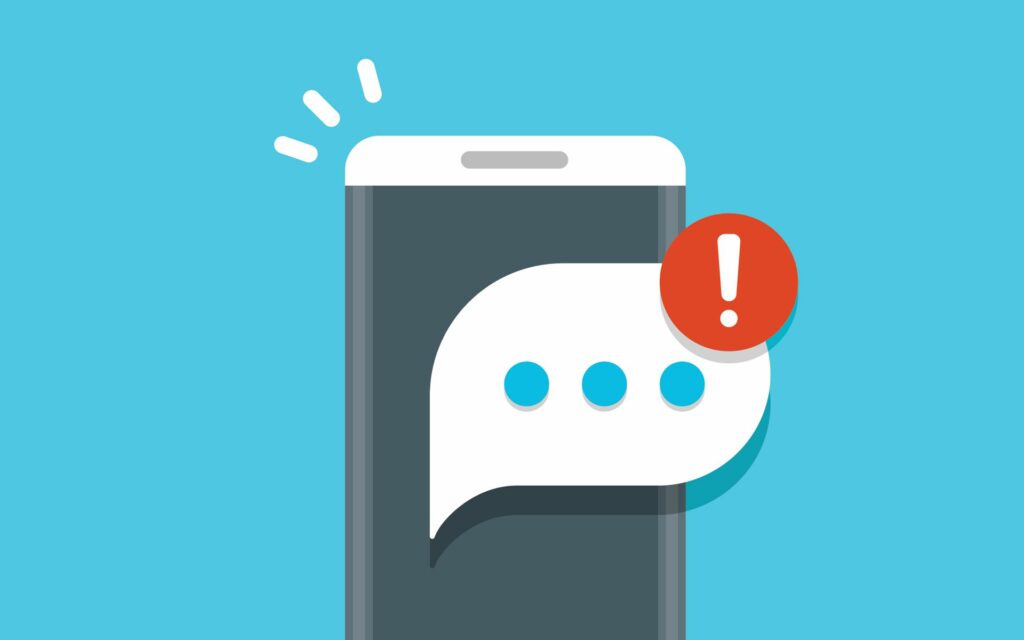
Att få ett felmeddelande «meddelande hittades inte» från ett okänt nummer på en iPhone kan ibland hända en eller flera gånger under flera timmar. Det «okända meddelandet hittades inte» iPhone-felet visas nästan alltid som ett verkligt textmeddelande och inte som ett systemfel eller en varning, men det kan fortfarande vara frustrerande och förvirrande, särskilt när du får många av dem. Här är vad som orsakar dessa fel och hur du åtgärdar dem.
Orsak till okänd adressmeddelande hittades inte fel
Texterna «okänd adressmeddelande hittades inte» är ofta inte ett stort problem att oroa sig för och är inte ett tecken på att din iPhone är skadad eller dör. Dessa meddelanden orsakas vanligtvis av en liten programvarufel i iMessage- eller FaceTime-apparna, en svag Wi-Fi- eller mobilsignal eller en mindre koppling mellan enheten och din nätverksleverantör.
Så här fixar du okända meddelanden som inte hittades iphone-fel
Här är flera beprövade lösningar som har visat sig lösa detta saknade meddelande från okänd avsändarfel. Dessa korrigeringar kan användas på alla iPhone-, iPad- och iPod touch-modeller som kör vilken version av iOS som helst.
-
Kontrollera din mobilmottagning. Om du bara får några staplar är det troligtvis orsaken till alla felmeddelanden som saknas eftersom deras innehåll inte kan hämtas från din leverantörs datacenter. Du kan behöva flytta telefonen till en del av huset med en starkare signal eller eventuellt uppgradera till en nyare telefon.
-
Aktivera och inaktivera flygplansläge. Detta kan återställa din anslutning till din mobiloperatör och kan lösa eventuella meddelandeproblem du upplever.
-
Starta om din iPhone. Om du startar om din iOS-enhet kan du lösa en mängd tekniska problem, inklusive de som påverkar meddelandeprogram och tjänster.
-
Stäng av och på iMessages och FaceTime. Öppna Inställningar och stäng av FaceTime och iMessage, starta om din iPhone och slå sedan på dessa två appar igen.
-
Uppdatera iOS. Det är viktigt att hålla ditt operativsystem uppdaterat inte bara av säkerhetsskäl utan också för att allt ska fungera smidigt. Se till att ansluta till ett Wi-Fi-nätverk för att spara data när du hämtar de senaste uppdateringarna.
-
Uppdatera dina iPhones appar. Många appar fungerar inte ordentligt om de inte kör den senaste versionen. Uppdatering av alla appar på din telefon kan ta bort felet om detta är problemet.
-
Återställ nätverksinställningar. Nätverksinställningar kan orsaka att ditt meddelande försvinner eller är ofullständigt. Detta kommer att lösa alla anslutningsproblem som din iPad eller iPhone kan ha med din mobilleverantör.
-
Utför en hård iPhone-omstart. En hård omstart är en lite mer dramatisk omstart. Det tar inte bort några data men det uppdaterar operativsystemet och apparna för att förbättra prestanda och utjämna eventuella fel och fel.
-
Blockera okända uppringare. Att blockera alla samtal och meddelanden från okända nummer kan vara ett bra sätt att minska skräpposttexter och meddelanden från bedragare. Om du har viktiga kontakter som ringer eller meddelar dig från anonyma eller dolda nummer, kommer denna inställning att blockera kommunikation med dem.
-
Kontrollera ditt SIM-kort. Försök ta bort ditt SIM-kort för att se om det har skadats.
-
Rengör ditt SIM-kort. Medan du kontrollerar om ditt SIM-kort har slitits eller repats, se om det har blivit smutsigt alls. Rengör i så fall försiktigt med en torr bomullsbyte eller en luddfri trasa.